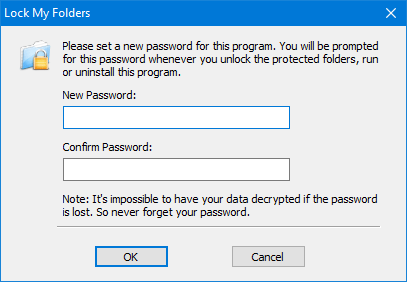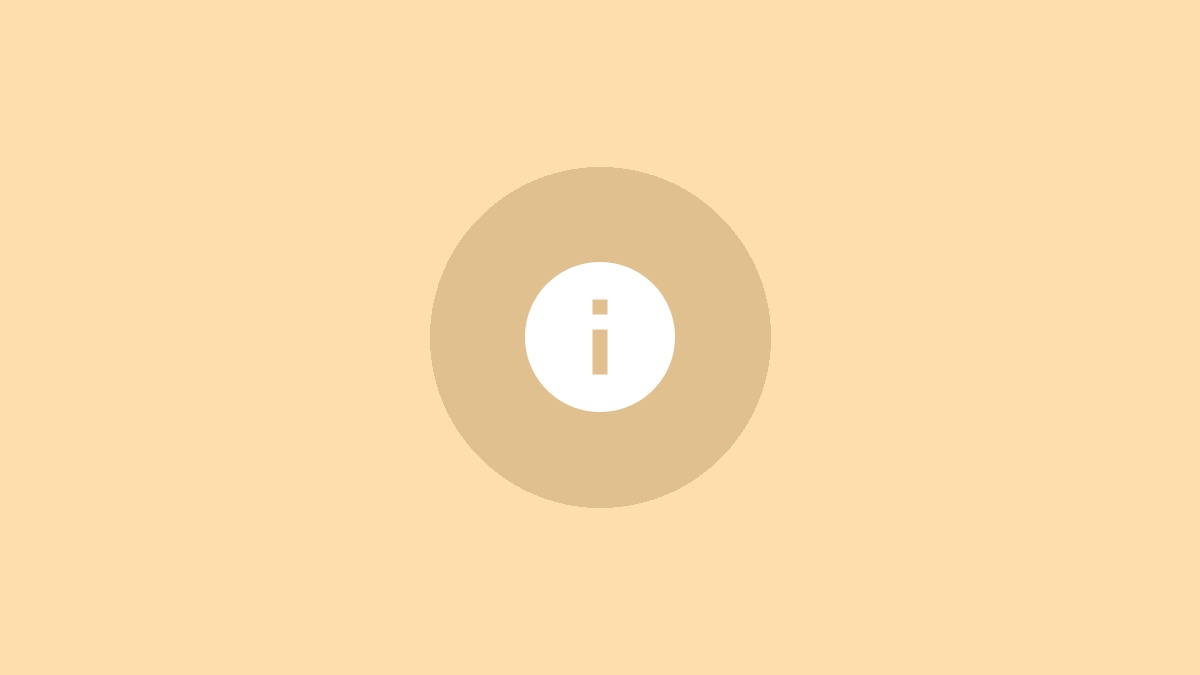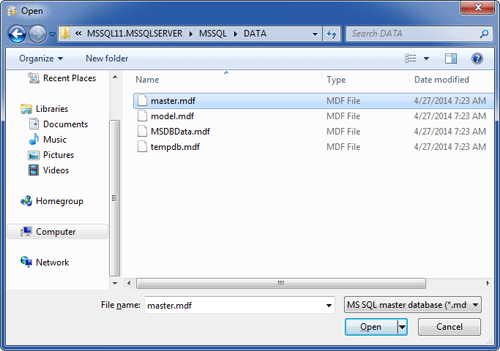如何通过Word 2016-2007中的编辑限制来保护文档
是否要锁定文档,以便没有密码就无法对其进行编辑?有一些选择保护文档帮助防止其更改或编辑。本教程显示了如何将编辑限制应用于Office 2016/2013/2010/2007/2003中的Word文档。
如何通过Word 2016/2013/2010中的编辑限制来保护文档
在下面使用以下步骤,您可以锁定或限制文档的全部或一部分编辑。
步骤1:打开文档,单击文件选项卡并选择信息。
步骤2:单击保护文件,然后选择限制编辑打开限制编辑窗格的选项。
提示:如果要锁定文档的特定部分,则可以打开文档并导航到要保护免受编辑的页面或段落。点击审查,然后选择限制编辑在文档右侧打开限制编辑窗格的选项。

步骤3:在限制编辑窗格上,选择仅允许文档中的这种编辑复选框,然后从下拉列表中选择一个选项。您可以允许其他审阅者仅跟踪更改,输入评论或填写表格。您甚至可以限制文档,以便其他人只能阅读并制作没有变化。
完成后,单击是的,开始执行保护按钮。
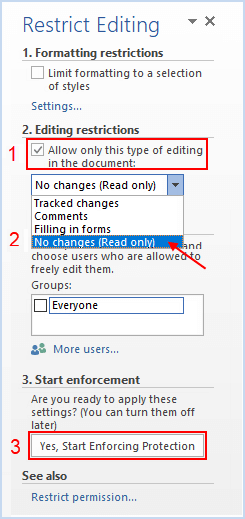
步骤4:在“开始执行保护”对话框中,输入并重新输入密码,然后单击好的。
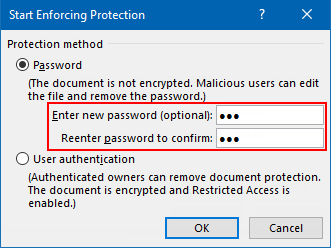
提示:这不能完全保护文档(文档未加密)。它只有助于防止人们关闭编辑限制。为了更好地保护,请加密文档。
步骤5:关闭当前的Word文档时,请单击节省保存您的更改。
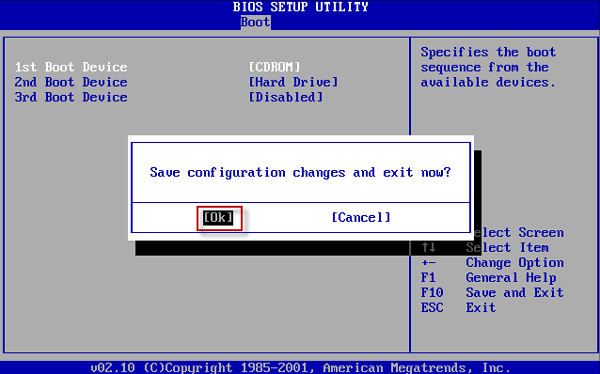
步骤6:下次打开文档时,它将单独打开。要再次正常打开文档,请选择编辑文档来自看法菜单。该文档再次正常显示,但是您无法在删除保护之前对其进行编辑。查看有关如何编辑锁定的Word文档的更多方法。

要删除限制,请单击停止保护, 后输入正确的密码您可以解锁当前的Word文档以进行编辑。查看没有密码的无保护Word文档的更多方法。
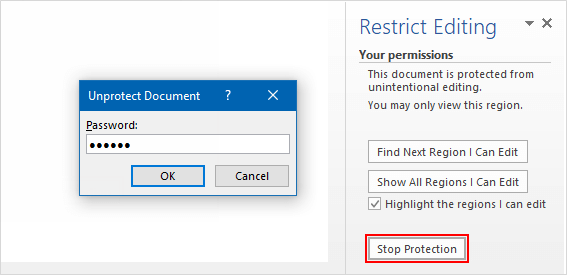
步骤1:在Word 2007中,单击审查选项卡,单击保护文件在保护小组,单击限制格式和编辑在文档右侧打开限制编辑窗格的选项。
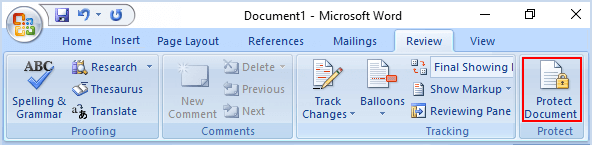
步骤2:在限制格式和编辑窗格中,在编辑限制下,选择仅允许文档中的这种编辑复选框。然后从下拉菜单中选择一个选项。在开始执行下,单击是的,开始执行保护按钮。
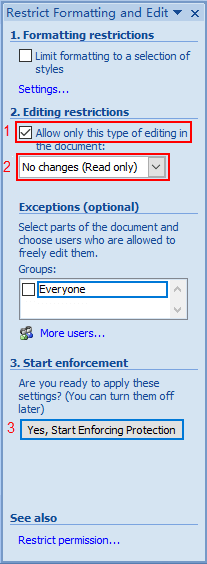
您应该申请哪种编辑限制类型?
跟踪更改:当选择此选项时,任何人都可以编辑此Word文档,但是将跟踪编辑过程,并且更改的文本将以红色显示。
- 评论:选择此选项,用户只能在此当前Word文档中输入注释。
- 填充表格:此选项仅允许用户编辑当前文档中的表单。
- 没有更改(仅读):此选项限制任何人在Word文档上进行任何编辑。
步骤3:在“开始执行保护”对话框中,输入并重新输入密码,然后单击好的。

关闭本文档时,请保存更改以对其进行保护,以使其生效。